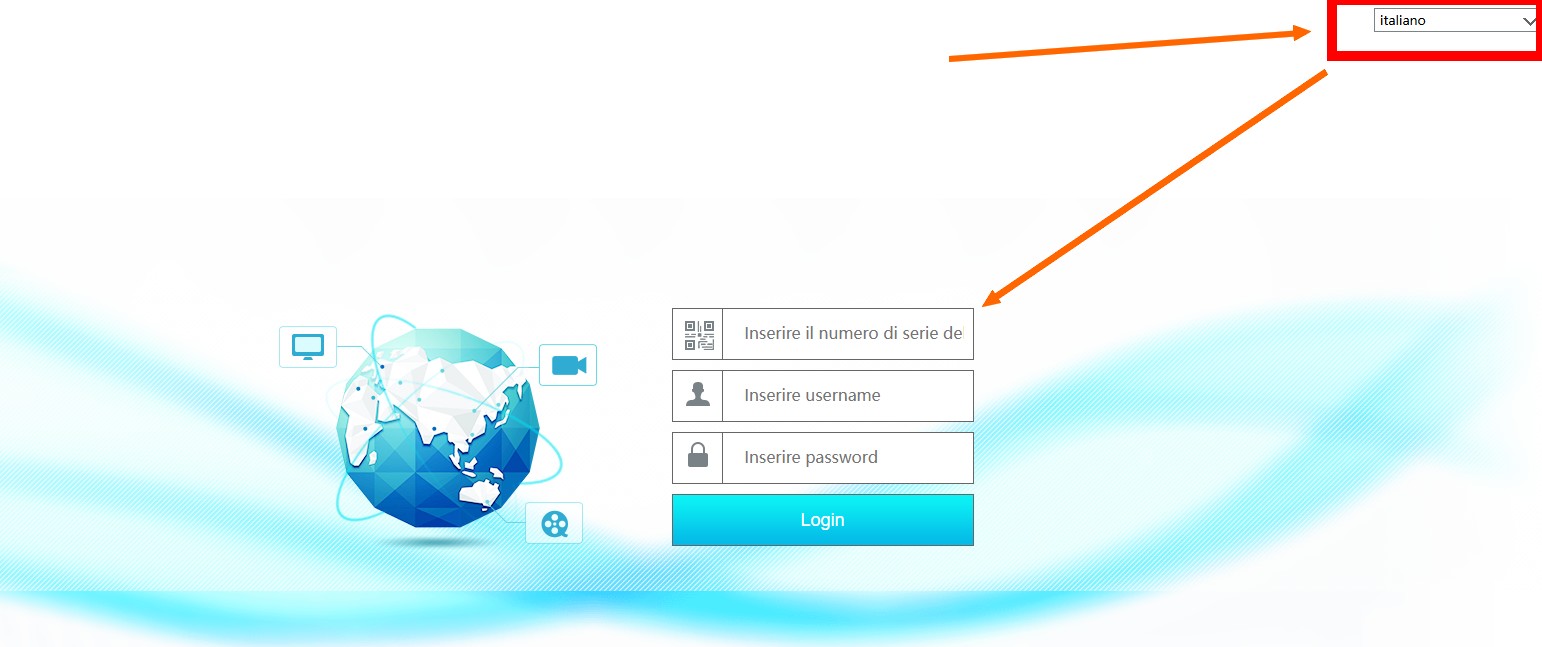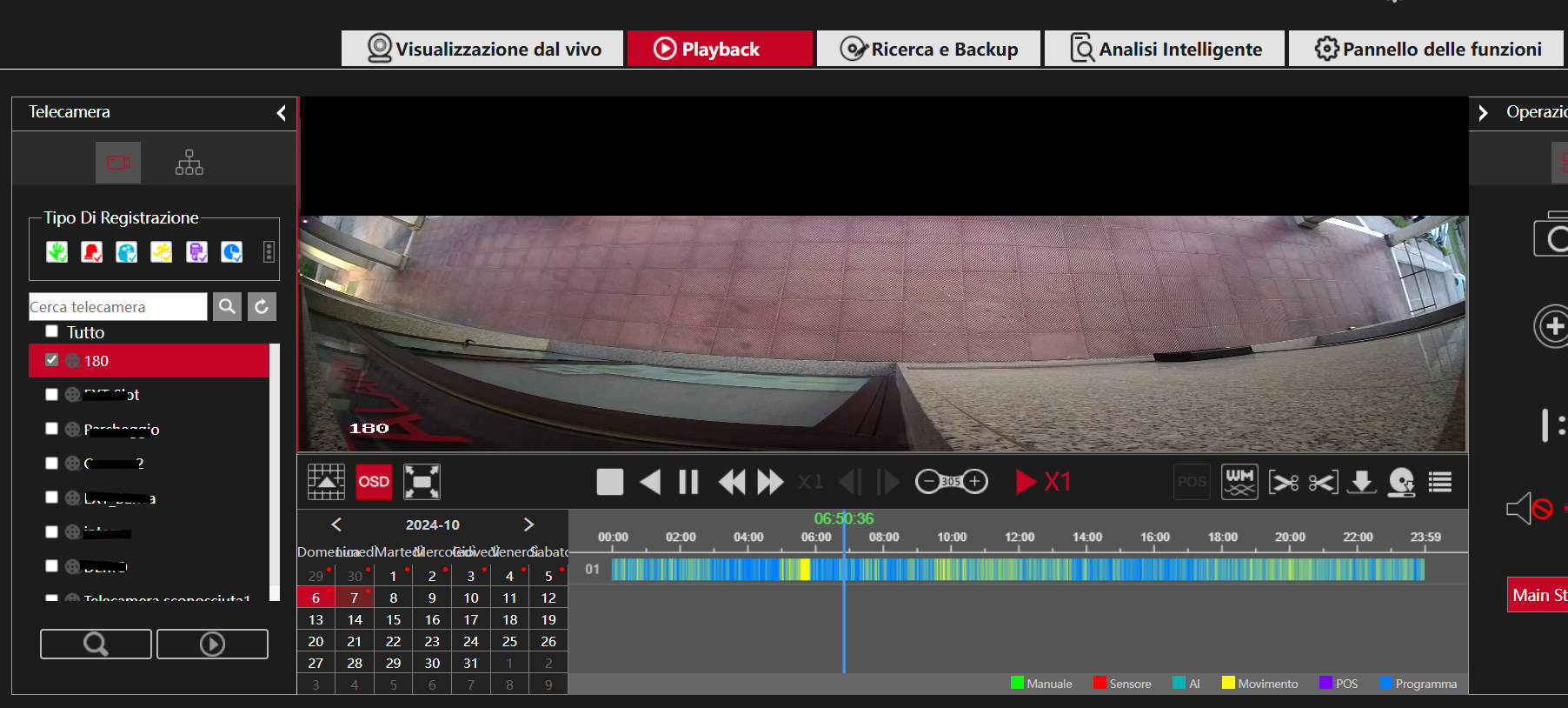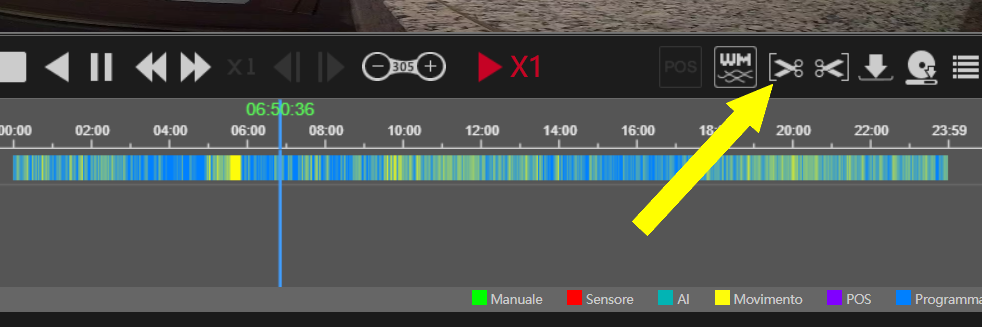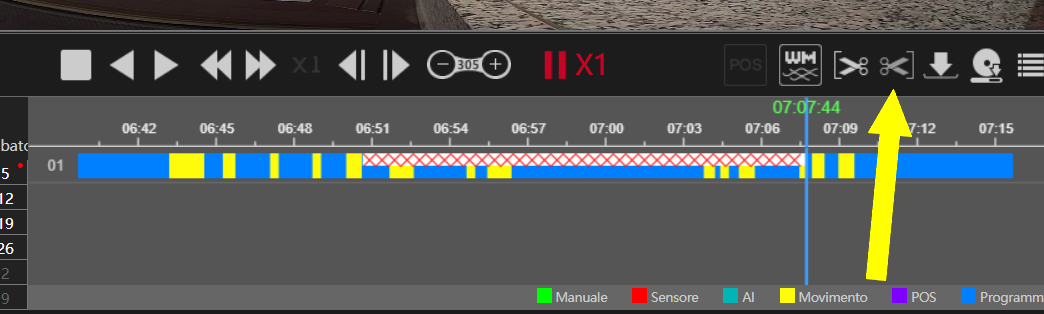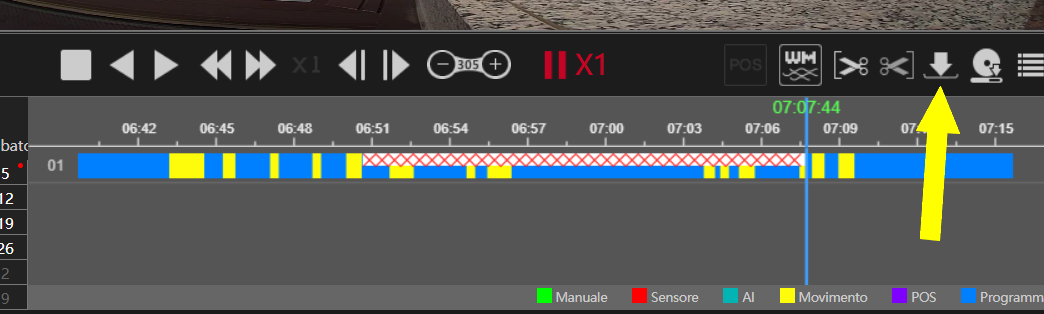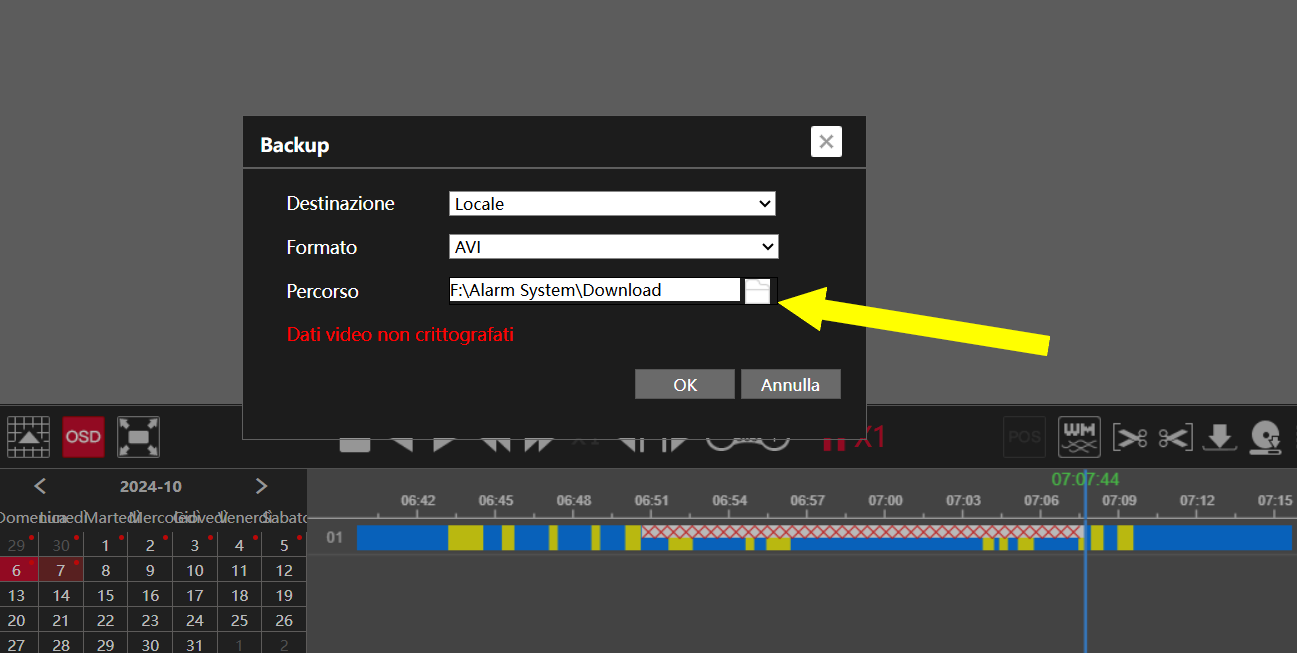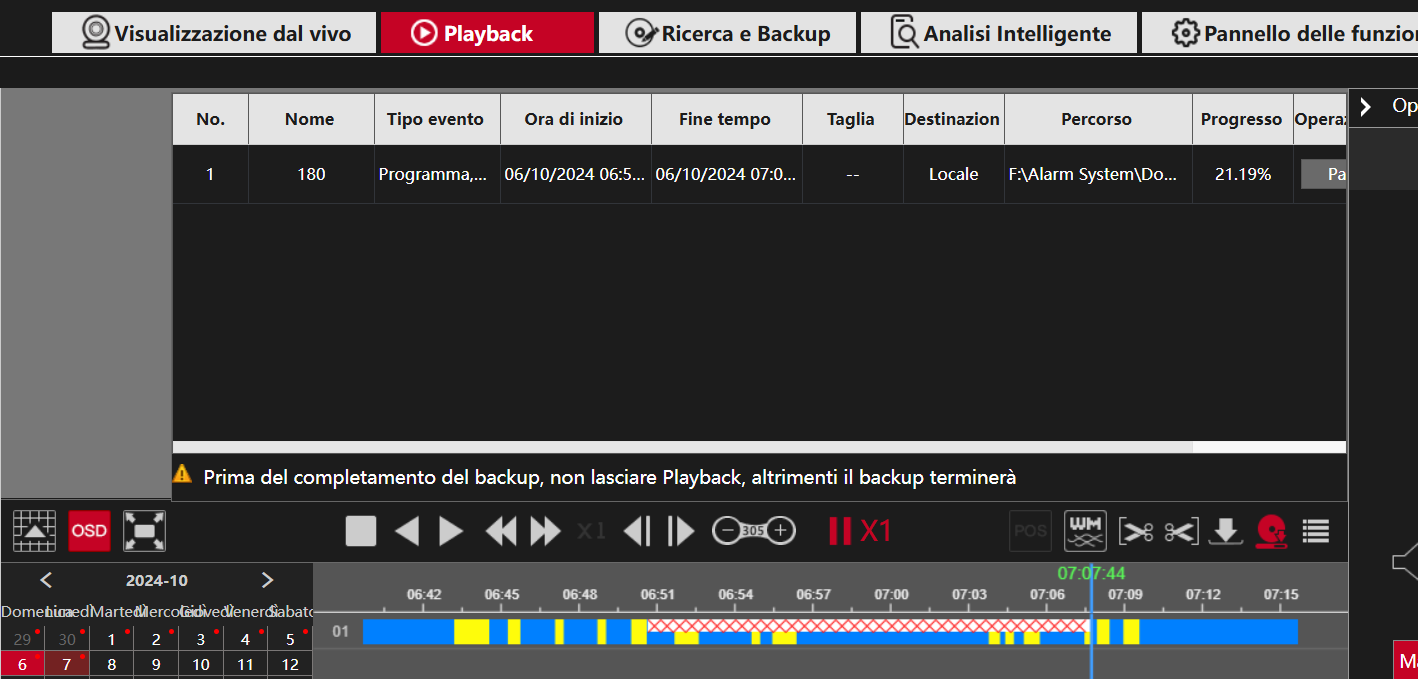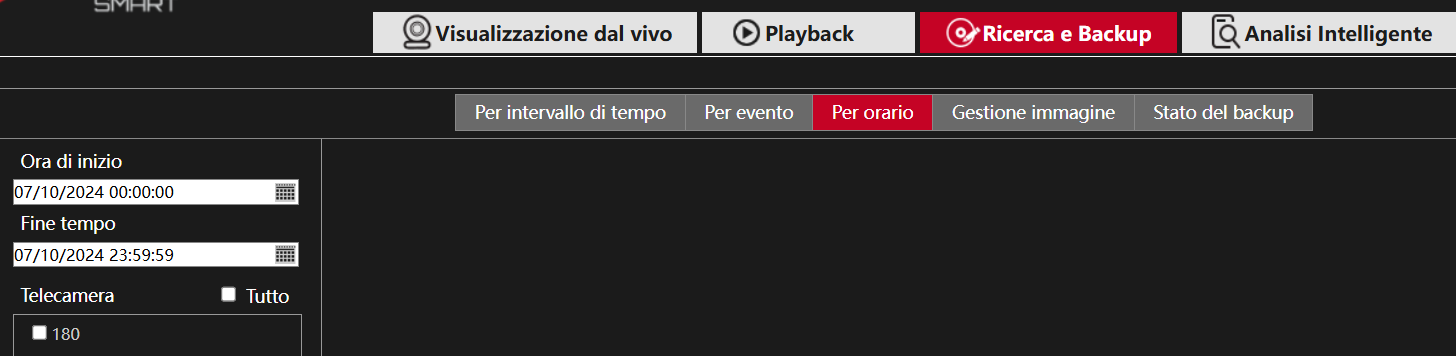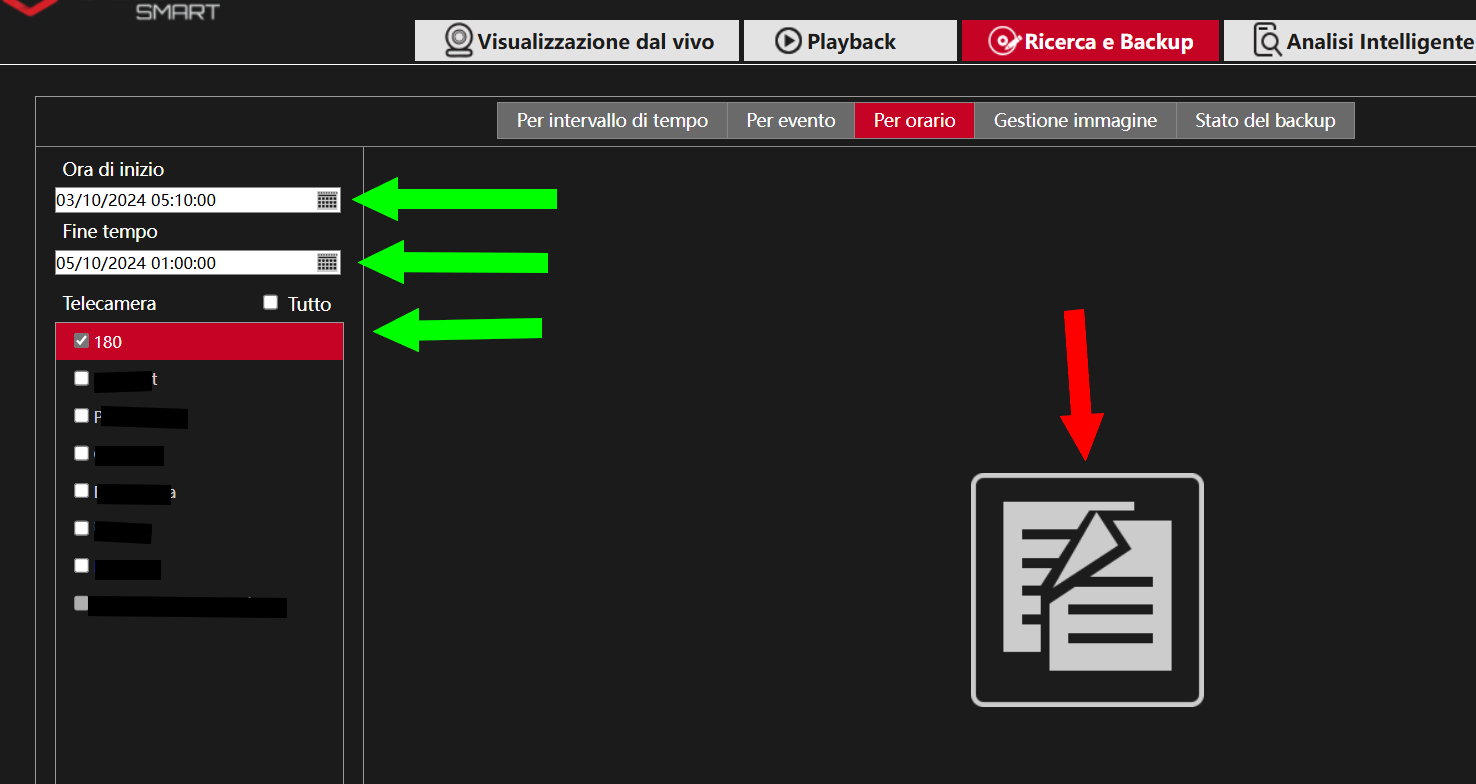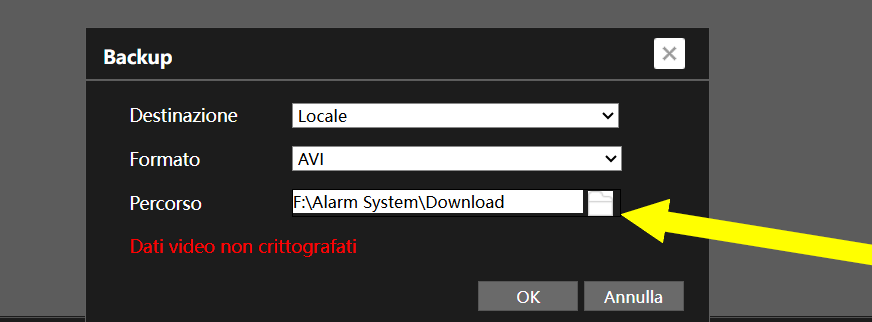|
Alarm System
07/10/2024 19:25
|
Alarm System
Entrati nel dispositivo si possono usare due strade, in base alla quantità di dati da scaricare:
Filmati brevi: durata da qualche minuto a poche ore, si può usare la funzione forbice in Playback (guida a seguire)
Filmati lunghi: si consiglia di usare la procedura in "Ricerca e Backup" (guida in fondo https://www.alarmsystem.cloud/forum/readyForumPosts.asp?cmd=public&t=148#:~:text=A%20seguire%2C%20la%20guida%20per%20i%20%22Filmati%20lunghi%22)
|
|
Alarm System
07/10/2024 19:35
|
Alarm System
Filmati brevi (o forbice)
Passo 1/6:
Si accede nella sezione "Playback", si seleziona la telecamera, e ci si posiziona sulla data iniziale del filmato da scaricare
Nell'esempio: Giorno 6 Ottobre 2024, ore 6:50:36 (ore, minuti, secondi)
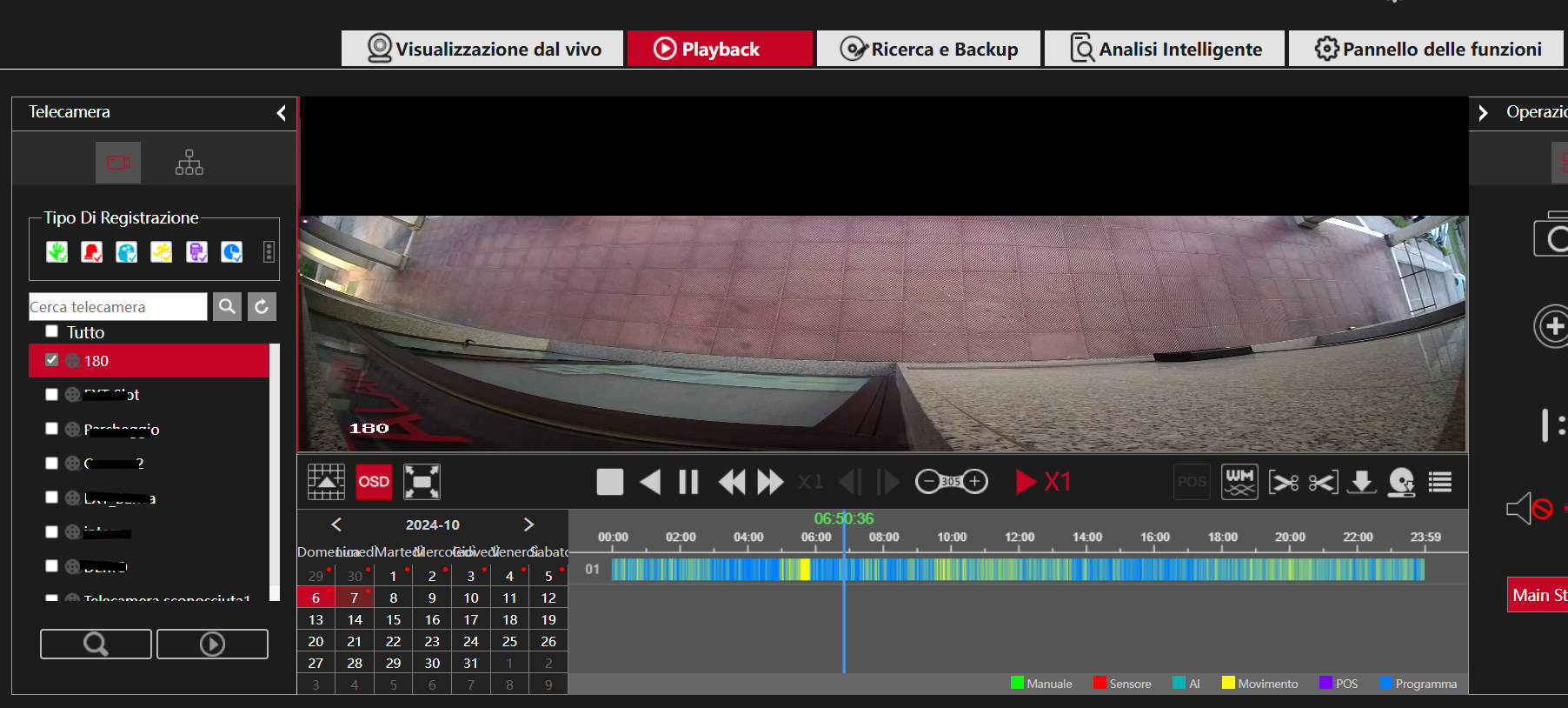
|
|
Alarm System
07/10/2024 19:38
|
Alarm System
Filmati brevi (o forbice)
Passo 2/6:
Per velocizzare il download, il filmato può essere messo in pausa (con il tasto "pausa")
Si preme sulla "forbice sinistra"
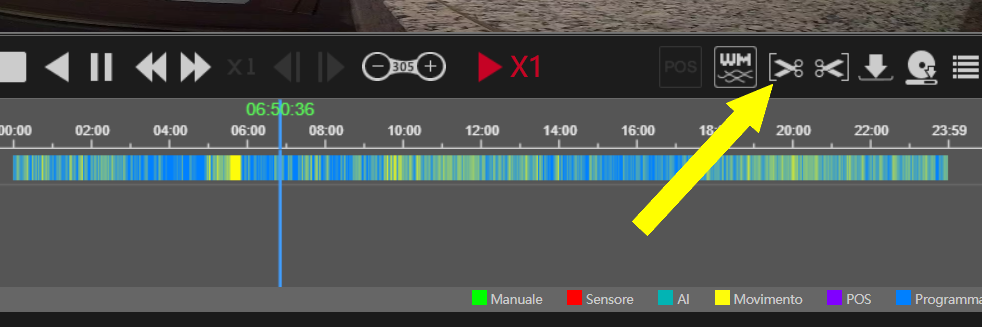
|
|
Alarm System
07/10/2024 19:41
|
Alarm System
Filmati brevi (o forbice)
Passo 3/6:
Ci si posiziona sulla data di fine del filmato da scaricare e si preme sulla "forbice destra"
Il tempo selezionato verrà automaticamente contrassegnato
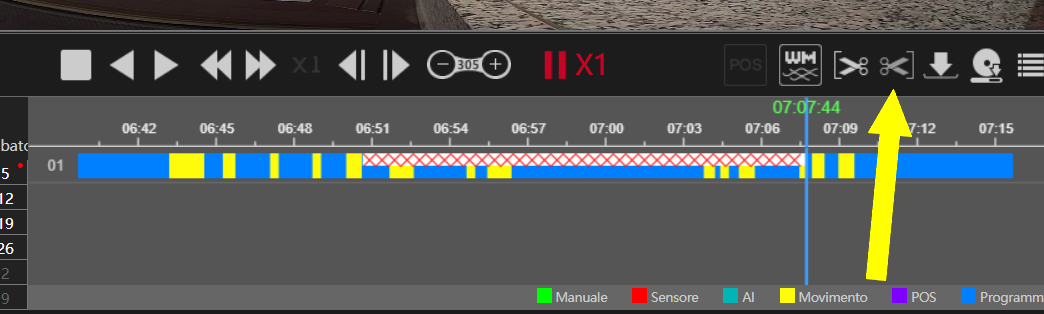
|
|
Alarm System
07/10/2024 19:44
|
Alarm System
Filmati brevi (o forbice)
Passo 4/6:
Si preme sul tasto "backup"
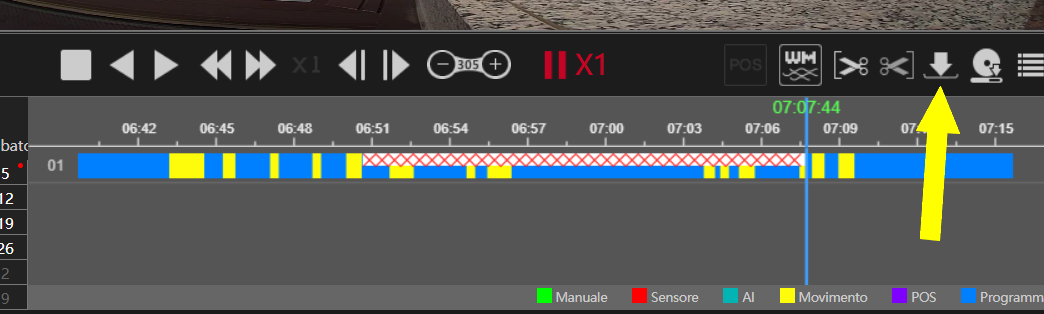
|
|
Alarm System
07/10/2024 19:47
|
Alarm System
Filmati brevi (o forbice)
Passo 5/6:
Si aprirà una nuova finestra in cui verrano chiesti:
- Destinazione: locale (su pc) o remoto (se presente una penna usb nel dispositivo)
- Formato: si può lasciare AVI
- Percorso: posizione del file da scaricare, se non è automaticamente compilato, si preme sulla cartella indicata dalla freccia e si sceglie il percorso desiderato
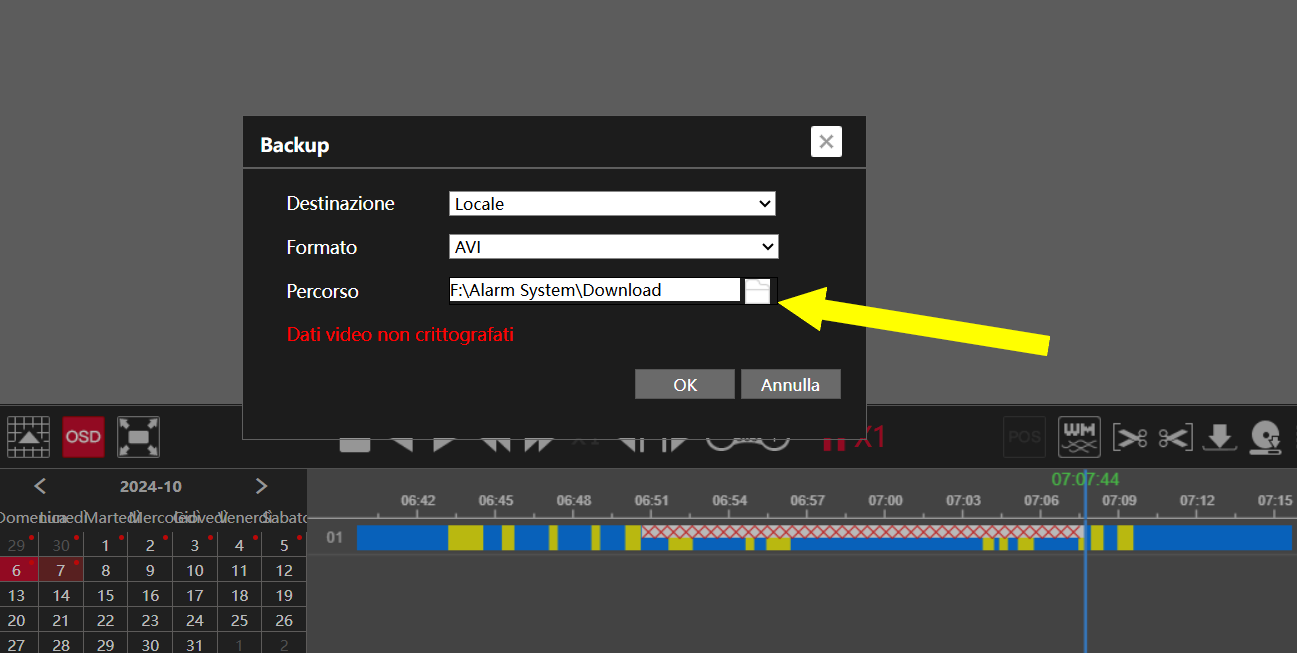
|
|
Alarm System
07/10/2024 19:51
|
Alarm System
Filmati brevi (o forbice)
Passo 6/6:
Si preme "ok" ed inizierà il download
Arrivato al 100%, il filmato sarà disponibile nel percorso scelto in precedenza
IMPORTANTE: non chiudere la finestra, altrimenti il download verrà interrotto
Il filmato appena scaricato può essere aperto con qualsiasi lettore video, quello che consigliamo è VLC Media Player, scaricabile liberamente dal sito ufficiale
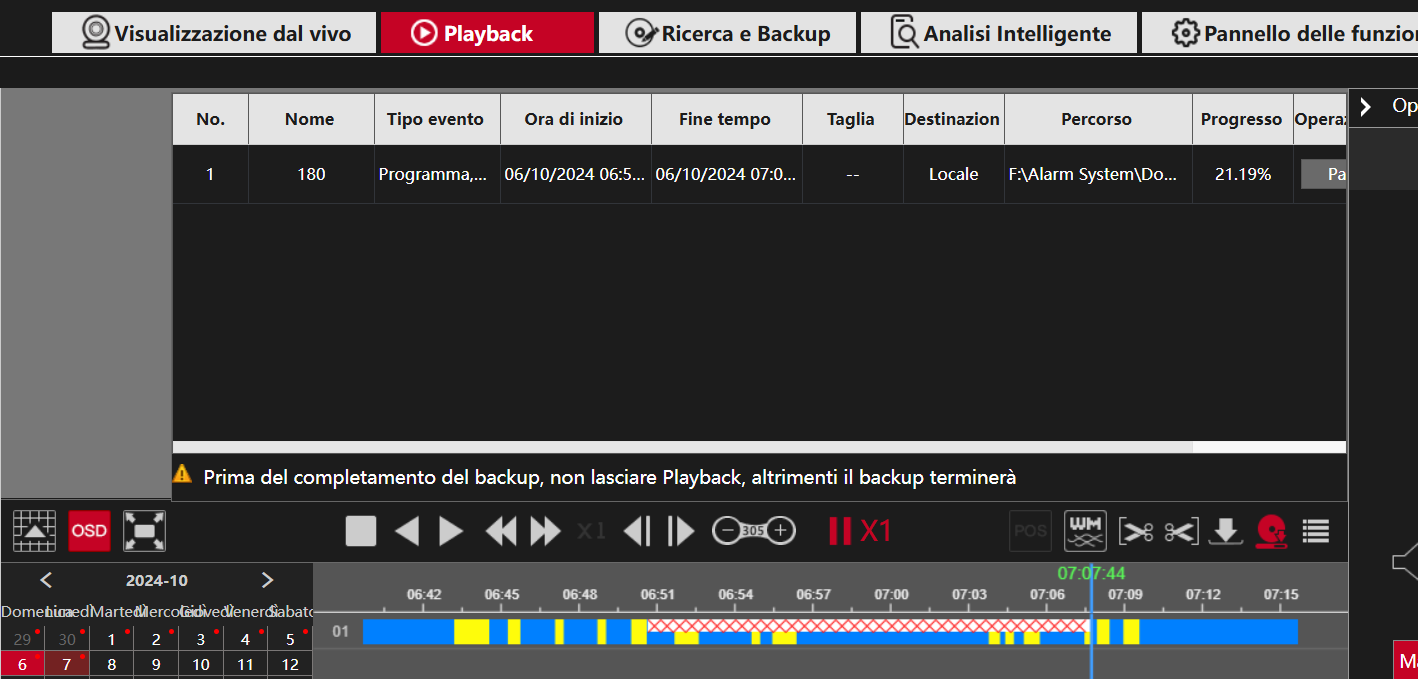
|
|
Alarm System
07/10/2024 20:27
|
Alarm System
A seguire, la guida per i "Filmati lunghi"
Filmati lunghi ("Ricerca e Backup")
Passo 1/4:
Accedere alla sezione "Ricerca e Backup"
Dopo si potrà scegliere tra varie modalità:
- Intervallo di tempo (funzione però non sempre supportata, consigliamo di non considerarla)
- Evento: si potranno selezionare solo i filmati di un determinato evento, tra orario, motion, AI, ecc
- Per orario (oggetto di questa guida): si potrà scegliere data e ora di inizio e fine
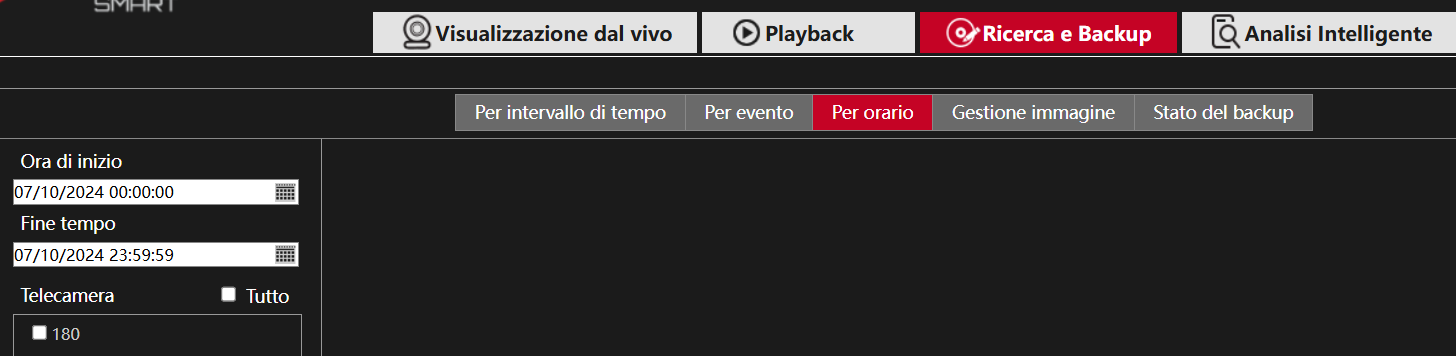
|
|
Alarm System
07/10/2024 20:33
|
Alarm System
Filmati lunghi ("Ricerca e Backup")
Passo 2/4:
Si selezionano:
- Data di inizio
- Data di fine
- Telecamera
Alla fine si preme il tasto al centro (nell'esempio è indicato dalla freccia rossa)
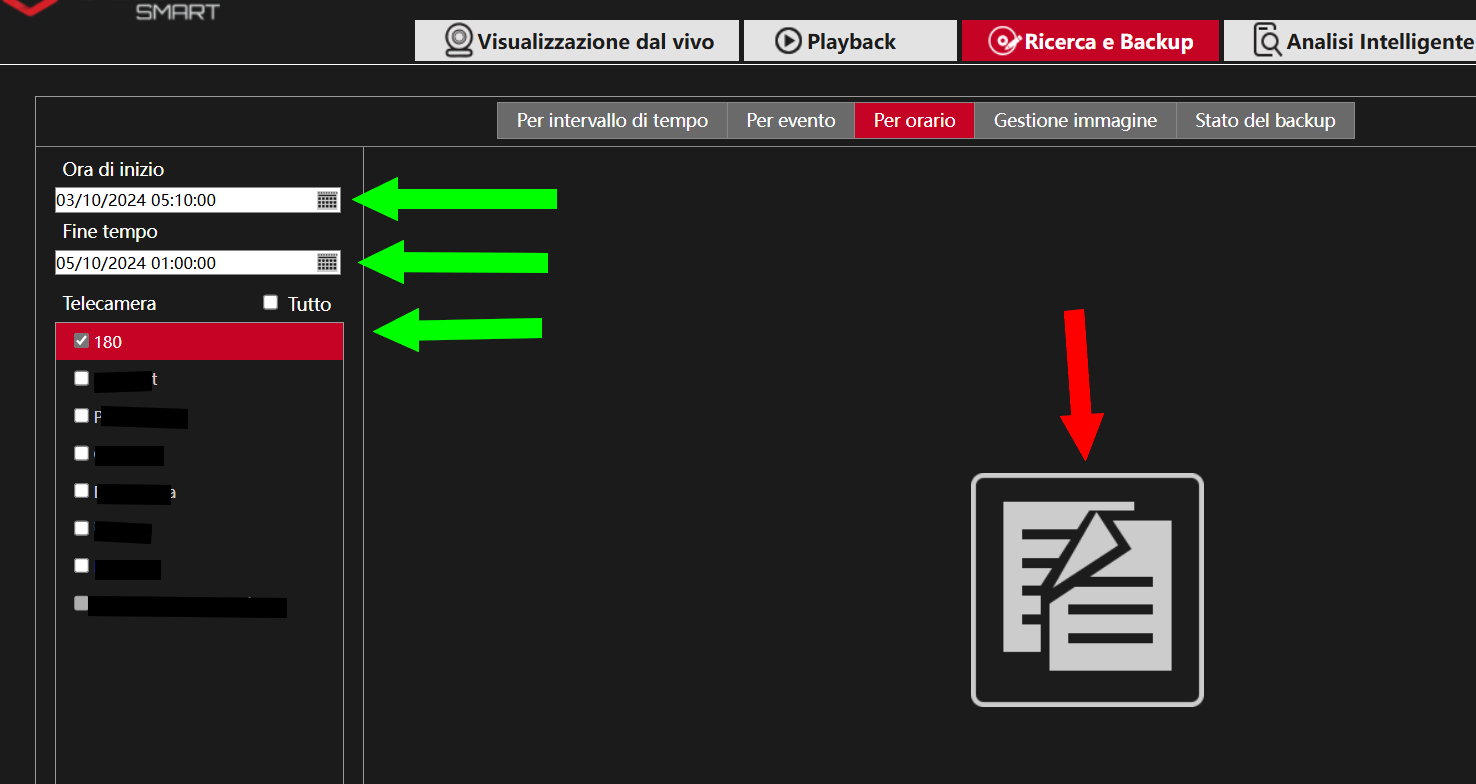
|
|
Alarm System
07/10/2024 20:35
|
Alarm System
Filmati lunghi ("Ricerca e Backup")
Passo 3/4:
Si aprirà una nuova finestra in cui verrano chiesti:
- Destinazione: locale (su pc) o remoto (se presente una penna usb nel dispositivo)
- Formato: si può lasciare AVI
- Percorso: posizione del file da scaricare, se non è automaticamente compilato, si preme sulla cartella indicata dalla freccia e si sceglie il percorso desiderato
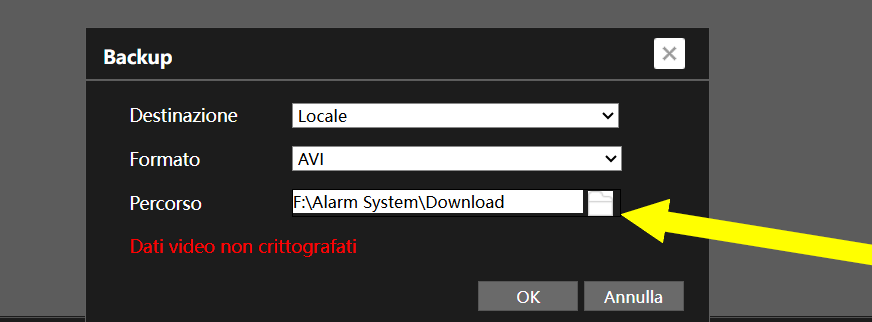
|
|
Alarm System
07/10/2024 20:41
|
Alarm System
Filmati lunghi ("Ricerca e Backup")
Passo 4/4:
Si preme "ok" ed inizierà il download
Arrivato al 100%, il filmato sarà disponibile nel percorso scelto in precedenza
IMPORTANTE: non chiudere la finestra, altrimenti il download verrà interrotto
Il filmato appena scaricato può essere aperto con qualsiasi lettore video, quello che consigliamo è VLC Media Player, scaricabile liberamente dal sito ufficiale

|